Igdumd64.dll 欠落エラーの修正: DLL ファイルを復元またはダウンロードする手順
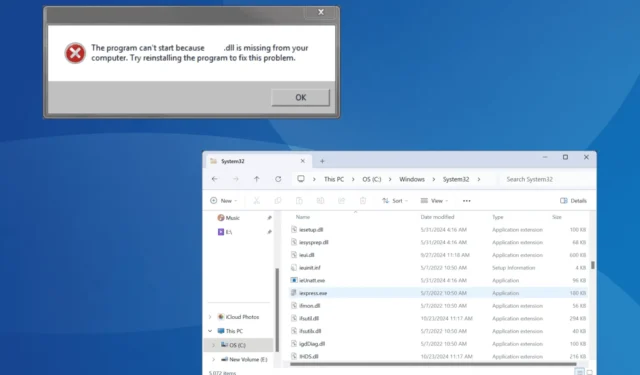
igdumd64.dll ファイルは、Intel グラフィックス テクノロジー ドライバーの一部として Intel によって作成されたもので、Windows オペレーティング システムの重要なコンポーネントです。このファイルが見つからないか互換性がない場合は、「C:\ Windows\System32\igdumd64.dll は Windows では無効か、エラーが発生しました」というエラー メッセージが表示されることがあります。
igdumd64.dll ファイルに関連する問題が発生している場合は、コンピューターを再起動して、保留中のすべての Windows 更新プログラムがインストールされていることを確認してください。多くのユーザーにとって、これらの簡単な手順で問題を解決できます。
igdumd64.dll が存在しない場合は、どのような手順を実行する必要がありますか?
1. igdumd64.dll を手動で転送する
失われた igdumd64.dll ファイルを回復する最も簡単な方法は、同じバージョンとアーキテクチャ (32 ビットまたは 64 ビット) の Windows を実行する別のコンピューターからファイルを取得することです。igdumd64.dll ファイルは通常、次の場所にあります。C:\Windows\System32
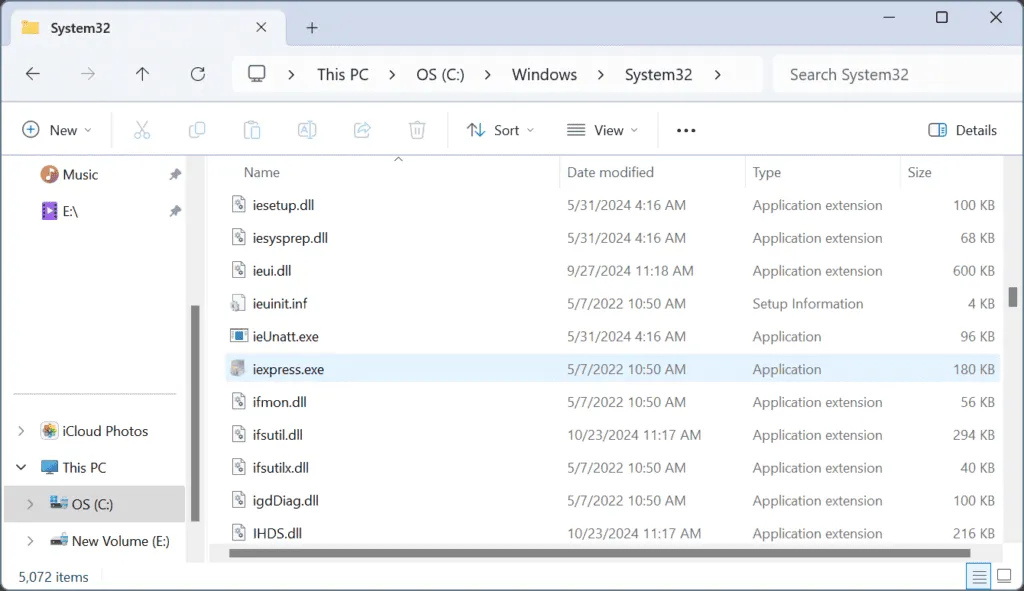
続行するには、USB ドライブを別のコンピューターに接続し、System32 フォルダーに移動して、DLL を USB ドライブにコピーし、影響を受けるシステムに転送します。igdumd64.dll を同じディレクトリに配置し、コンピューターを再起動します。
2. グラフィックドライバーを再インストールする
- Windows+ を押してXパワーユーザー メニューにアクセスし、デバイス マネージャーを選択します。
- [ディスプレイ アダプター] セクションを見つけて、Intel グラフィックス カードを右クリックし、[デバイスのアンインストール]を選択します。
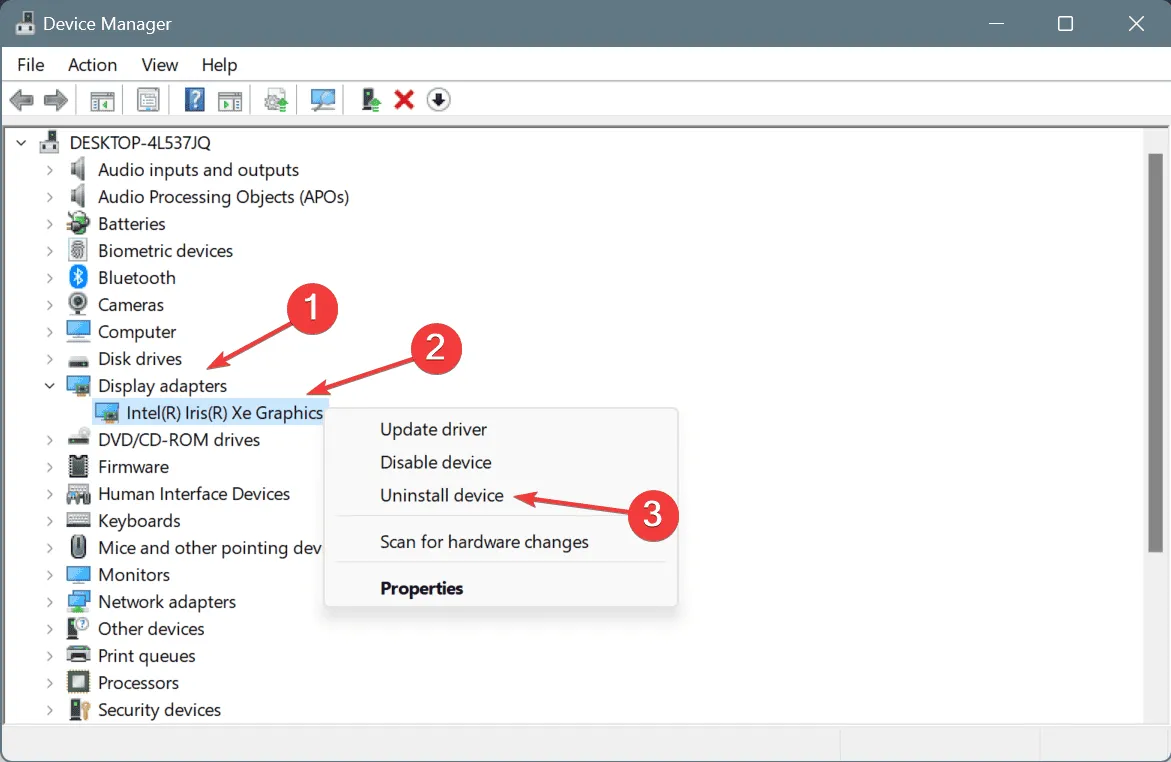
- [このデバイスのドライバーを削除しますか?] というラベルの付いたボックスをオンにして、[アンインストール]をクリックします。
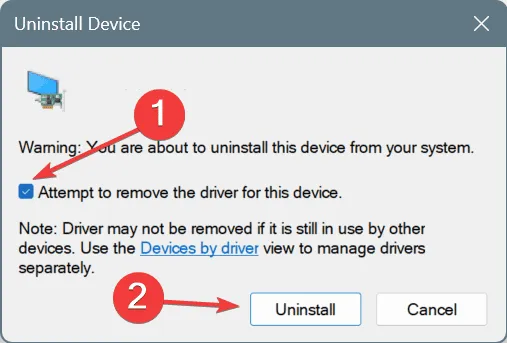
- PC を再起動すると、Windows は自動的に新しいバージョンのドライバーを再インストールします。
- 最後に、Windows が igdumd64.dll ファイルを復元したかどうかを確認します。
3. グラフィックドライバーを更新する
- Windows+ を押してR[実行] ダイアログを起動し、テキスト ボックスにdevmgmt.mscと入力して、 を押しますEnter。
- [ディスプレイ アダプター] セクションをダブルクリックし、Intel グラフィックス アダプターを右クリックして、[ドライバーの更新]を選択します。
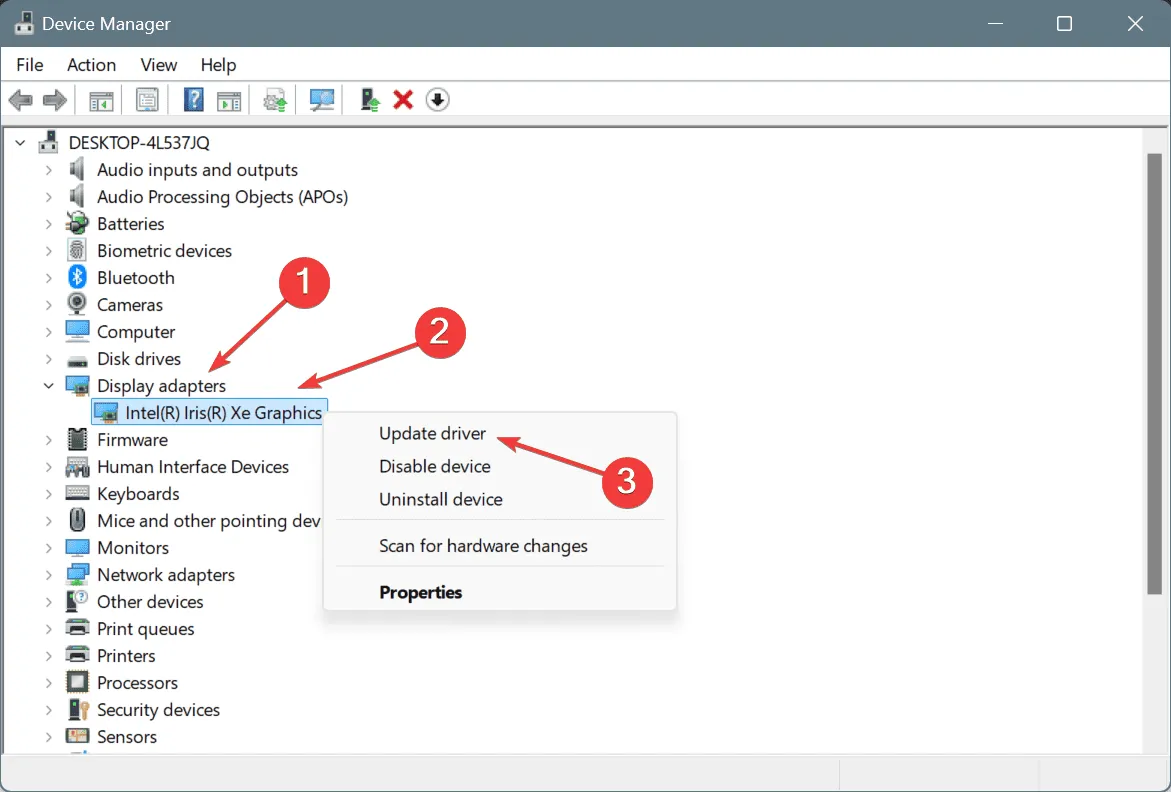
- [ドライバーを自動的に検索する]を選択し、Windows が利用可能な最も適切なバージョンを見つけてインストールできるようにします。
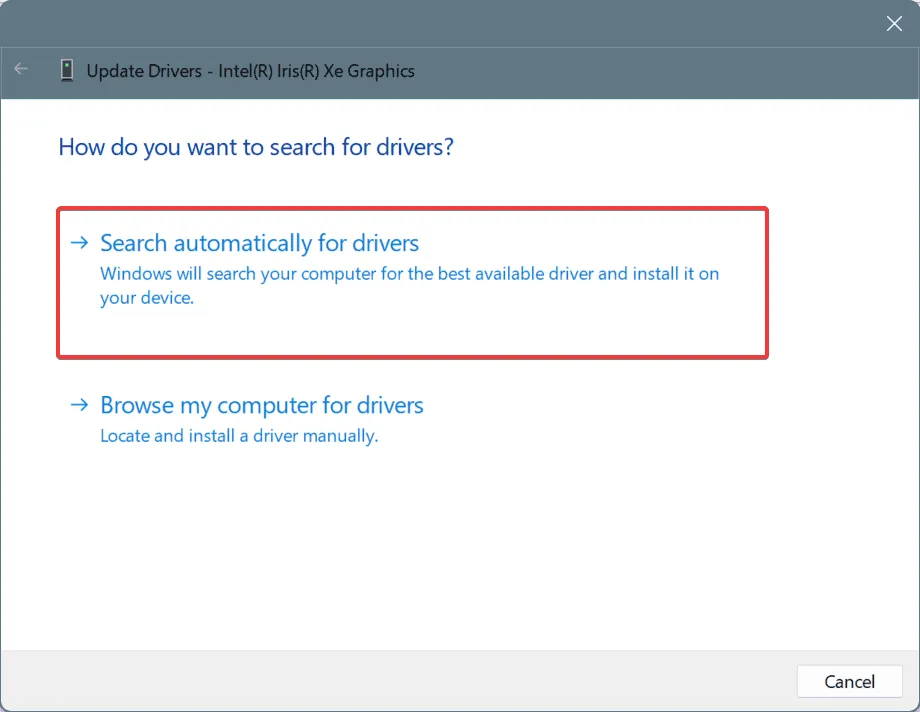
- 変更を適用するにはコンピュータを再起動し、問題が解決するかどうかを確認してください。
ドライバーを再インストールしても効果がない場合、ドライバーを更新すると、igdumd64.dll ファイルの最新バージョンがすぐに取得されます。Windows で改善されたバージョンが見つからない場合は、Intel の公式サポート ページにアクセスして最新のドライバーを入手し、手動でインストールしてください。
4. 最近のグラフィックドライバーの更新をロールバックする
- Windows+ を押してS検索にアクセスし、「デバイス マネージャー」と入力して、関連するエントリをクリックします。
- [ディスプレイ アダプター] セクションを展開し、Intel グラフィック カードを右クリックして、[プロパティ]を選択します。
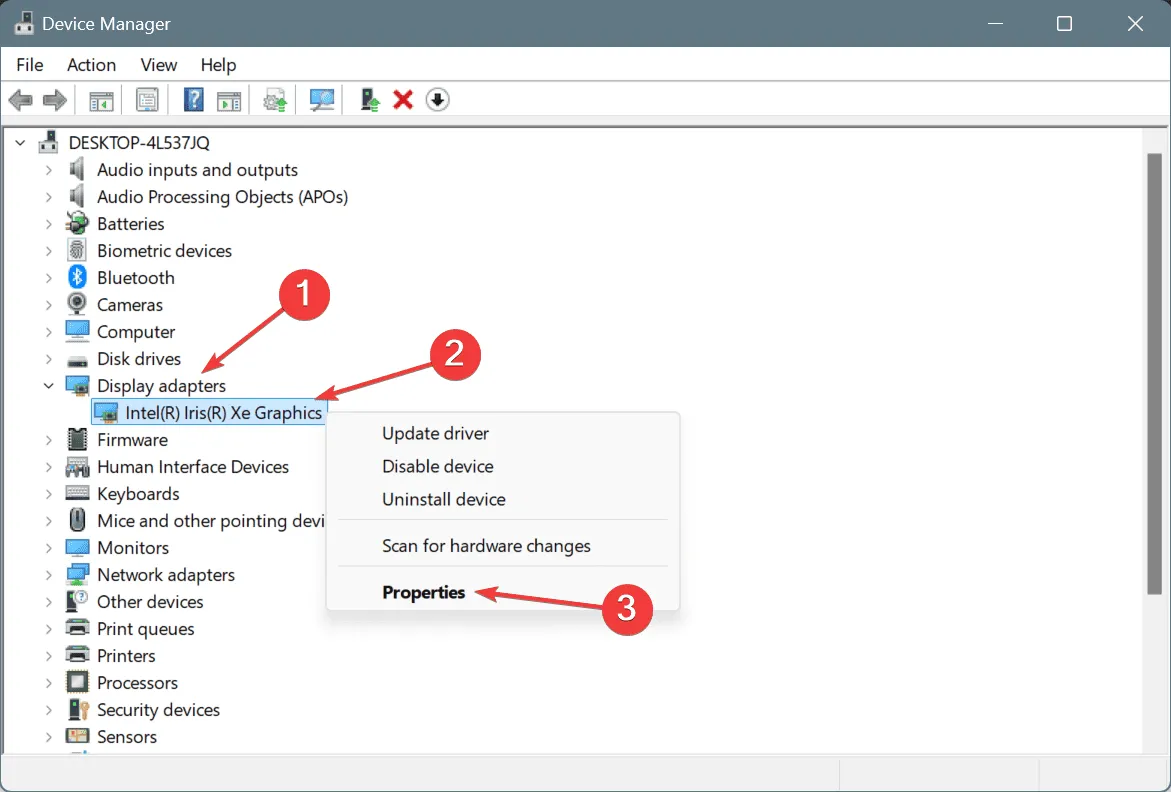
- [ドライバー] タブに移動し、[ドライバーのロールバック]を選択します。
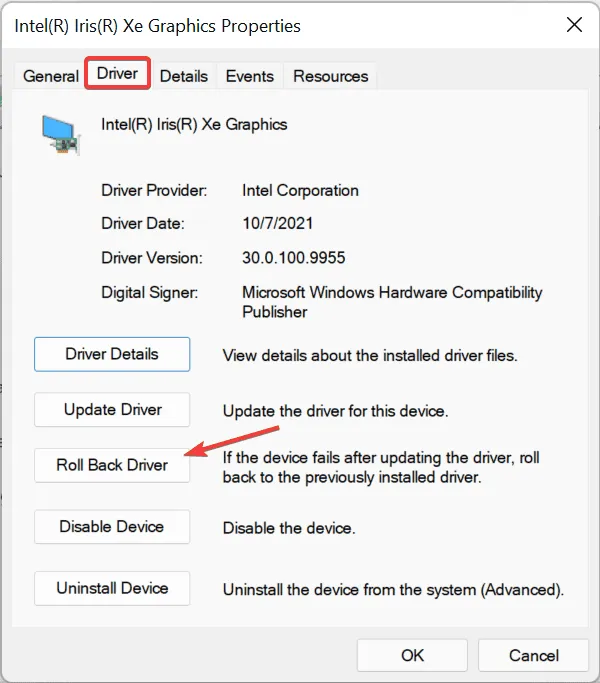
- ロールバックの理由を選択するか、指定されたフィールドに理由を指定して、「はい」をクリックして選択を確認します。
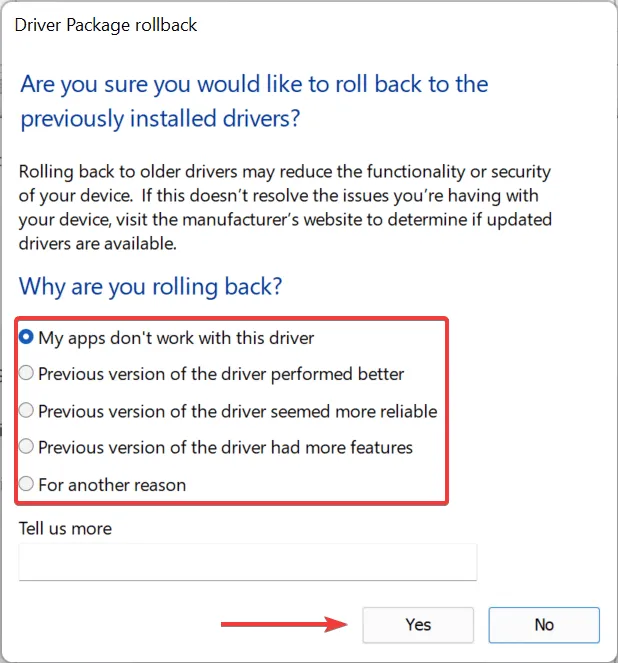
- ロールバックが完了したら、igdumd64.dll の問題が解決されたかどうかを確認します。
再インストールが失敗し、新しいバージョンが存在しない場合は、以前のドライバー バージョンにロールバックすると、igdumd64.dll ファイルの機能が復元される可能性があります。
5. 影響を受けるアプリケーションを再インストールする
- Windows+ を押してR実行ダイアログを起動し、appwiz.cplと入力して を押しますEnter。
- DLL が見つからないというエラーの原因となっているアプリケーションを特定し、「アンインストール」をクリックします。
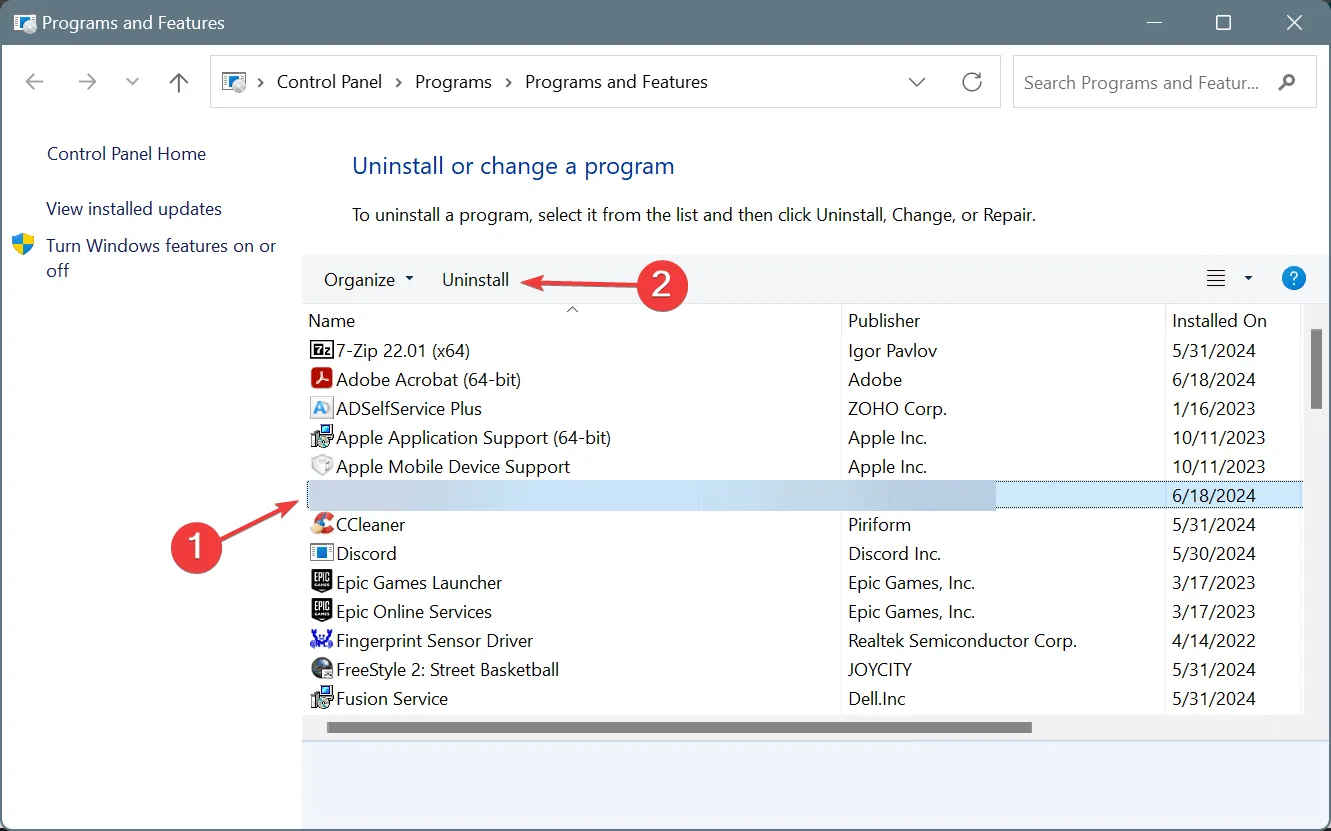
- 指示に従ってアプリケーションをアンインストールし、コンピューターを再起動します。
- 製造元の Web サイトや Microsoft ストアなどの公式ソースからアプリケーションを再インストールします。
場合によっては、igdumd64.dll などの特定の DLL ファイルに依存するアプリケーションは、元のインストール時にそのファイルが含まれていない可能性があります。アプリをアンインストールしてから再インストールすると、必要なファイルを適切に統合できます。
6. システムの復元を実行する
- Windows+ を押して「復元ポイントの作成」Sと入力し、対応する結果を選択します。
- 「システムの復元」ボタンをクリックします。
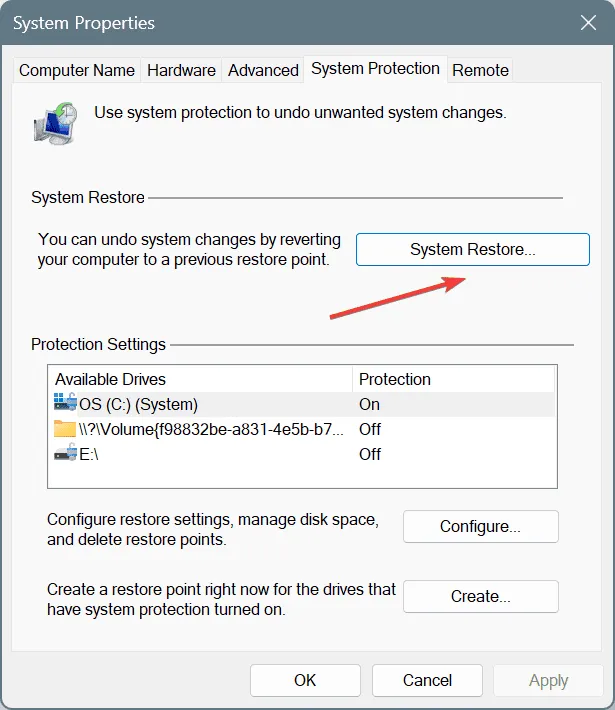
- 利用可能な場合は、「別の復元ポイントを選択する」オプションを選択し、「次へ」をクリックします。
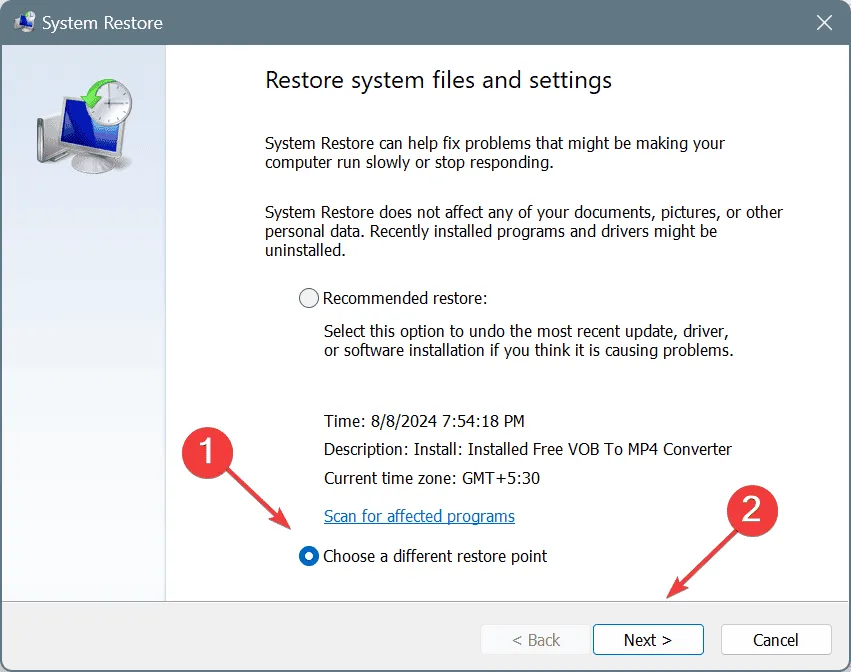
- 問題が発生する前に作成された復元ポイント、または利用可能な最も古い復元ポイントを選択し、「次へ」をクリックします。
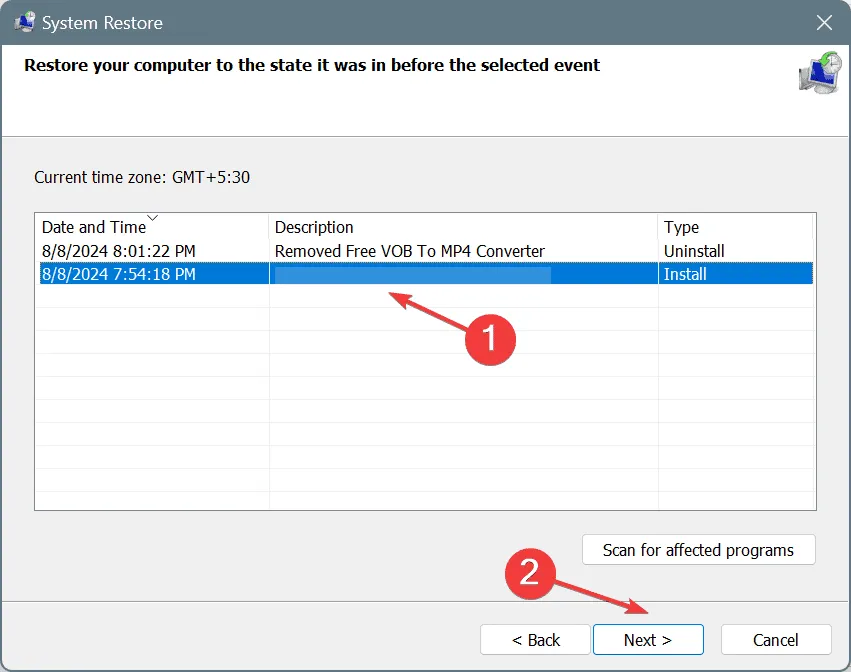
- 復元の詳細を確認し、「完了」をクリックして確認を続行します。
- 復元プロセスが完了するまでお待ちください。これには 15 ~ 30 分ほどかかる場合があります。
igdumd64.dll ファイルが見つからない原因を特定するのが難しい場合、システムの復元は PC を以前の状態にリセットするため、有益な解決策となります。
ご質問がある場合、またはどの解決策が効果的であったかを共有したい場合は、以下にコメントを残してください。



コメントを残す